Header bisa dibilang adalah identitas pengenal awal berupa media gambar yang dapat berisi seperti tulisan, foto, quotes, dan banyak lainnya.
Posisi header biasanya ada di paling atas atau awal laman, bisanya melalui header ini orang lebih mudah mengenal dan memahami maksud tujuan dari si informan.
Contohnya ketika kamu membuka sebuah blog, pasti di bagian halaman pertama kamu akan dibawa ke tampilan home atau beranda.
Nah, di bagian paling atas blog biasanya terdapat banner yang disebut sebagai header.
Bagian inilah pemilik blog akan menginformasikan isi konten dari blog mereka dan kadang juga menyertakan rubrikasi jadwal penayangan konten.
Melalui header secara tidak langsung pemilik dapat menyumbang nilai estetika di dalam blog miliknya.
Penggunaan desain dan penataan konsep header yang rapi, akan membuat orang untuk segan membacanya.
Tetapi desain terlalu ramai juga bikin header kurang menarik, oleh karena itu disini kita akan sediakan tutorial cara membuat header dengan tulisan keren, simpel, dan menarik tentunya.
Cara Membuat Header Dengan Tulisan Keren
Disini kita tidak akan membahas secara detail tentang pemasangan header di dalam blogspot atau sejenisnya.
Tetapi disini kita hanya memberikan topik cara membuat header dengan tulisan keren, bukan template bentuk desainnya.
Sebelum membuatnya kamu harus tentukan ide terlebih dahulu seperti desain header yang akan dibuat, untuk mempermudah kita berikan tahap perencanaannya :
- Tentukan judul yang akan muncul di header kamu.
- Siapkan logo sebagai identitas yang menggambarkan dirimu.
- Ketika mendesain jangan terlalu banyak mengkombinasikan warna, usahakan pakai warna yang pas dan tidak terlalu mencolok.
- Jangan terlalu banyak menyampaikan kalimat, mungkin seperti jadwal rubrikasi, informasi identitas pemilik atau yang bikin header jadi terlalu penuh tulisan.
- Pada bagian bawah header bisa dicantumkan sosial media atau email.
Metode Membuat Header Keren
Ada beberapa cara membuat header dengan tulisan keren, dari mulai yang instan sampai benar-benar kamu meluangkan kreasi hasil ide buatan sendiri. Kita akan mulai dari cara membuat header secara instan.
Cara 1 : Membuat Header Dengan Tulisan Keren
Disini kamu bisa membuat tulisan keren dengan berbagai jenis style atau font secara online. Secara teknis, kamu hanya perlu mengunjungi website berikut, kemudian pilih style font keren yang kamu suka, memasukkan judul, edit menggunakan shadow, kemudian save.
- Silahkan masuk ke website CoolText.
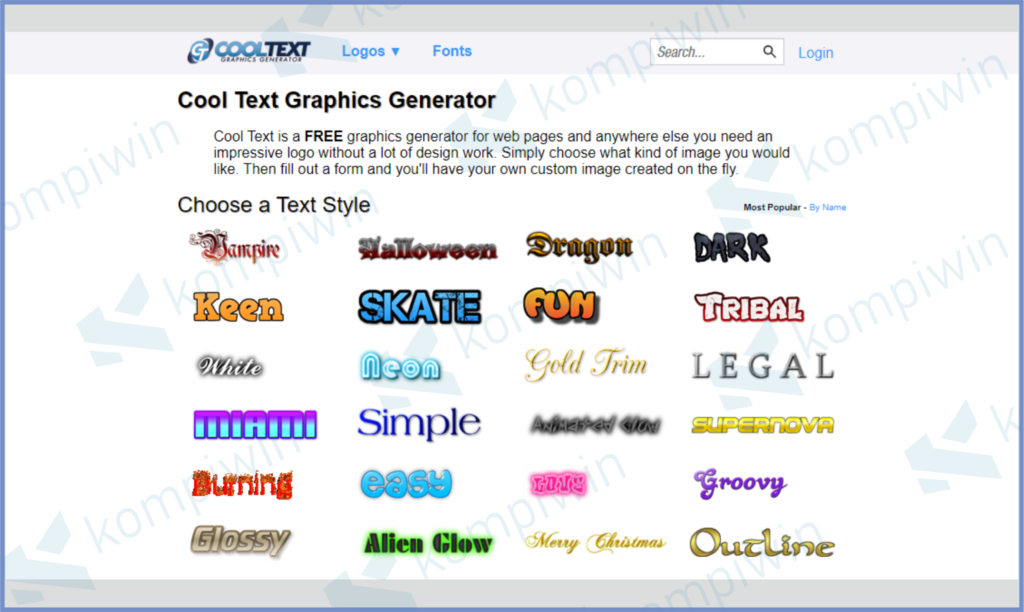
- Pilih salah satu font yang ada disana.
- Masukkan judul atau nama di bagian Logo Text, lalu atur ukuran font.
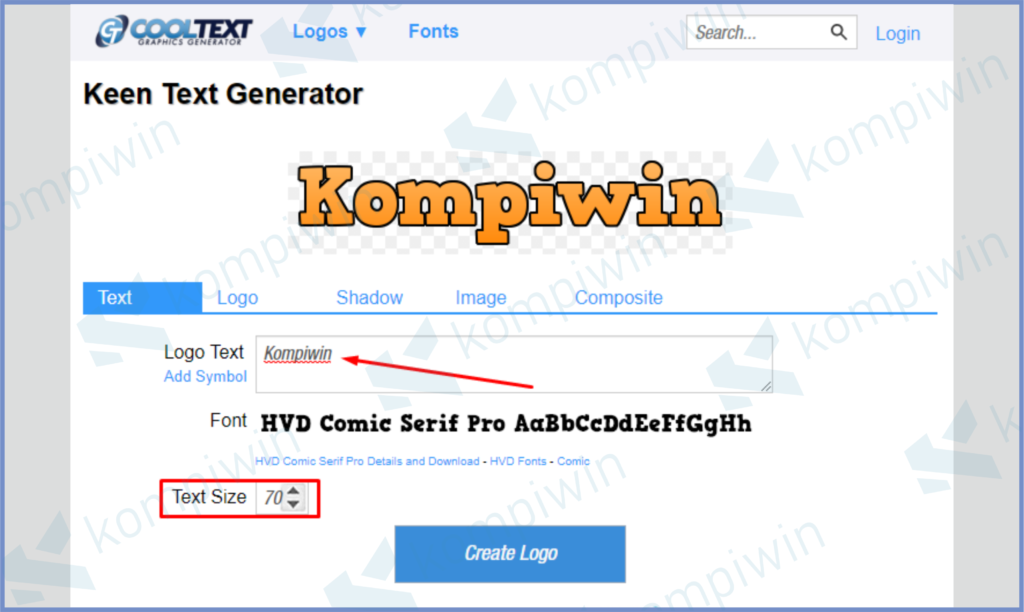
- Ubah warna di bagian sub menu Logo.
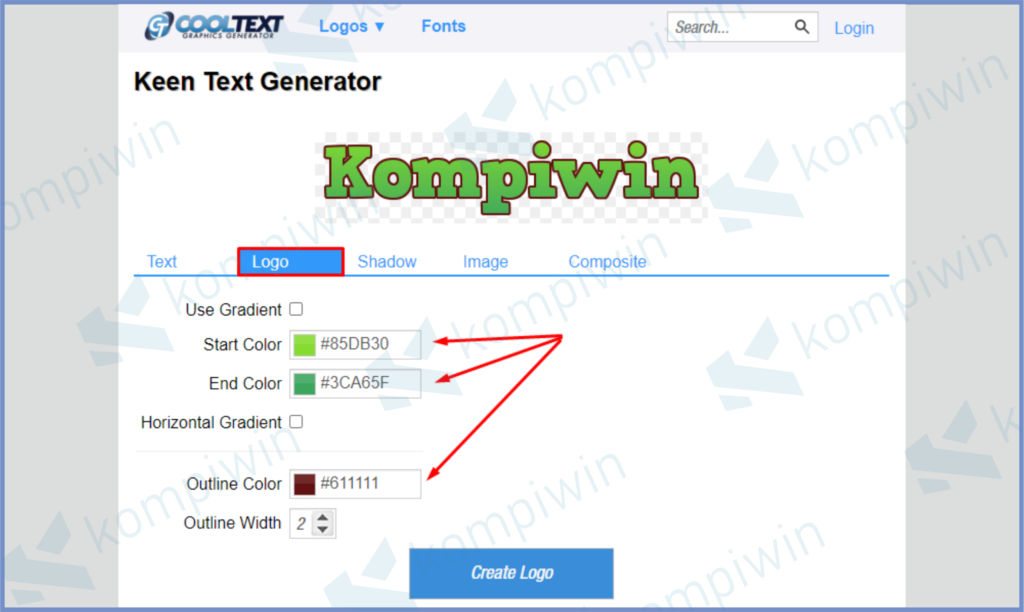
- Selain mengubah warna kamu juga bisa memasukkan efek bayangan di menu Shadow, menambah foto di menu Image dan tambah layer di menu Composite.
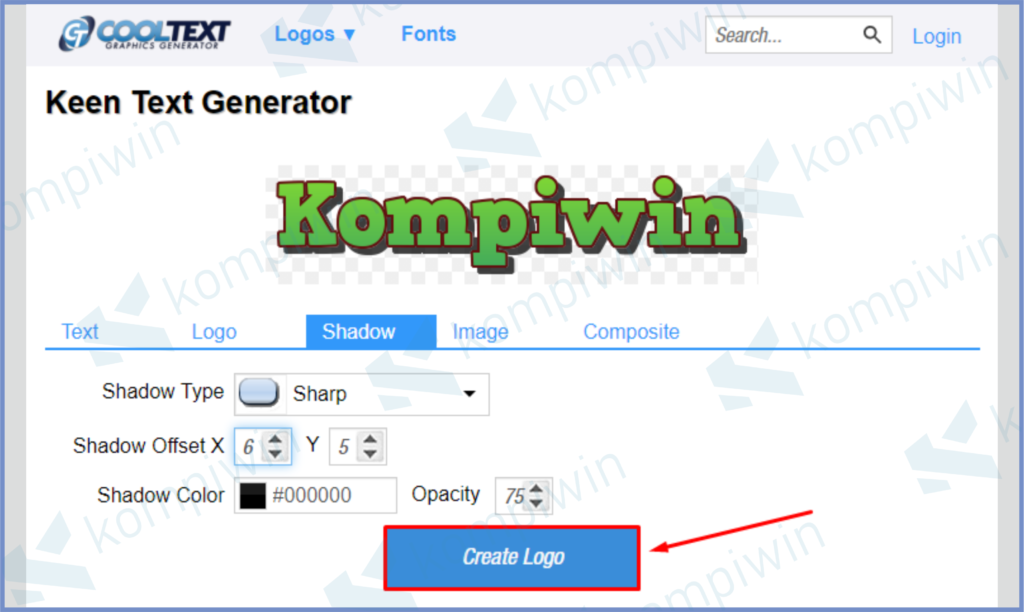
- Jika sudah pencet Creat Logo untuk melihat hasilnya.
- Tekan Download dan simpan di dalam folder.
- Selamat mencoba.
Cara 2 : Membuat Header Menggunakan CorelDraw
Cara diatas memang dinilai kurang begitu fleksibel dalam segi proses editing serta finishing.
Beberapa orang lebih memilih untuk menggunakan software khusus editing untuk membuat header keren seperti CorelDraw.
Sebab kamu bisa menginsert beberapa icon, logo, shape, warna yang lebih beragam, dan lain-lain.
- Buka aplikasi CorelDraw.
- Bikin project baru dengan ukuran 920 x 142 pixel untuk header blog, ukuran header YouTube 2560 x 423 pixel.
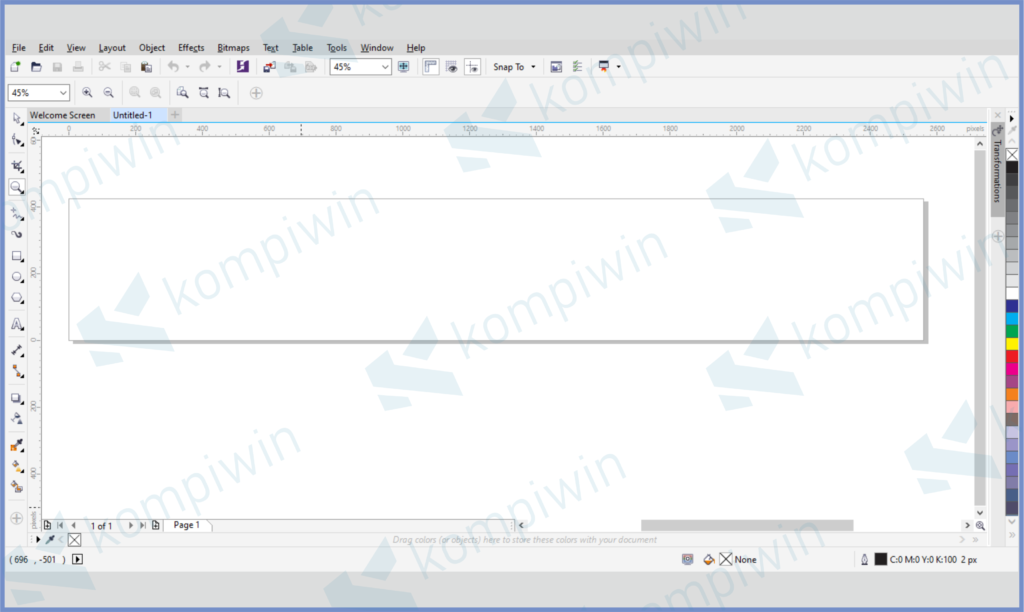
- Pertama bikin background warna menggunakan Shape Tools ➜ Rectangle.
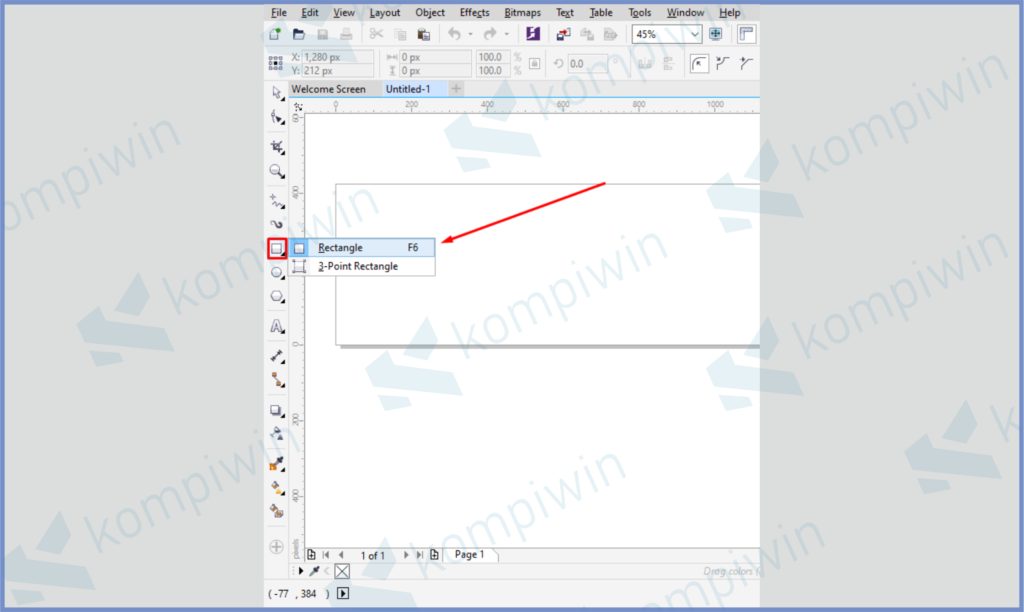
- Blok ukuran belakang project, kemudian ubah warnanya sesuai keinginan.
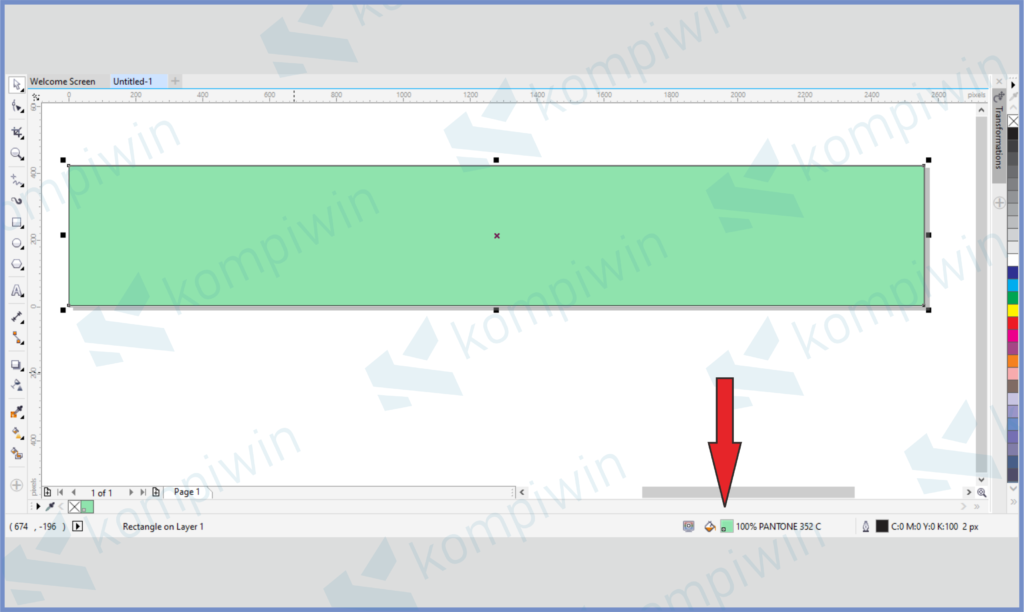
- Berikutnya tambahkan tulisan menggunakan fitur Teks, pilih font dan sesuaikan ukurannya.
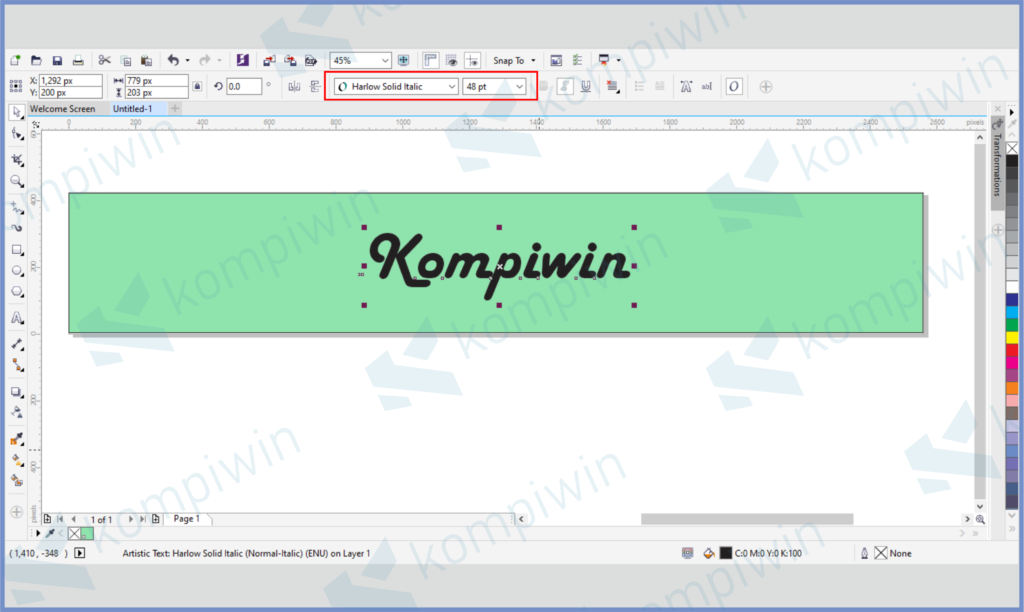
- Beri warna menarik pada tulisan agar terlihat mencolok.
- Masuk ke menu File ➜ Import untuk menambahkan logo.
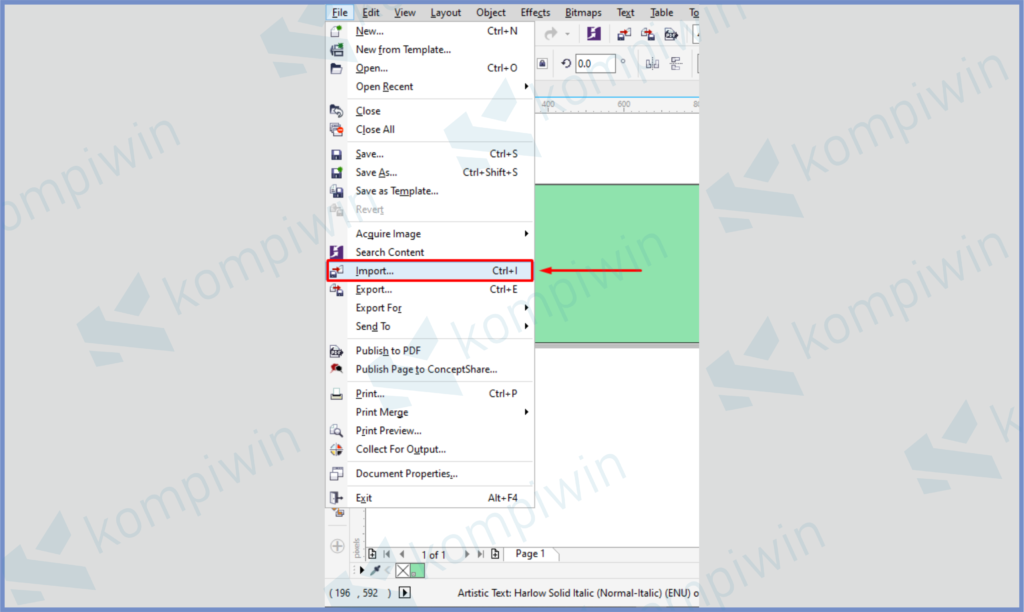
- Setelah itu kamu bisa memodifikasi dengan menambahkan garis, shape, dan lain-lain.
- Terakhir tekan tombol File ➜ Eksport untuk menyimpan gambar.
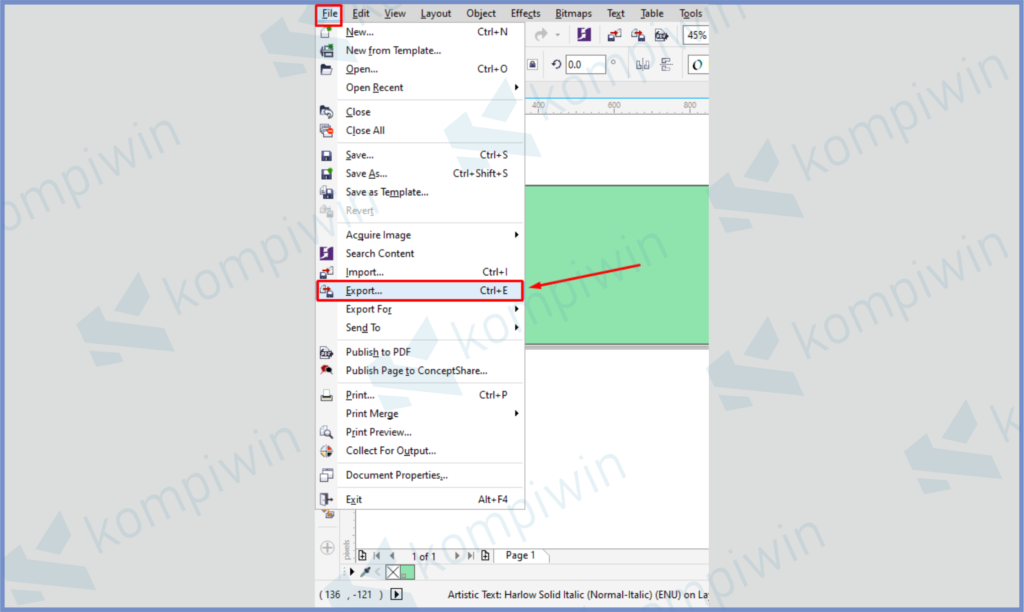
- Selesai.
Cara 3 : Membuat Header Menggunakan Photoshop
Cara membuat header dengan tulisan keren yang terakhir bisa menggunakan aplikasi bernama Photoshop.
Kurang lebih aplikasi ini sama dengan CorelDraw, fungsinya adalah untuk membantu pengguna lebih mudah dalam proses editing grafis.
- Buka Photoshop.
- Tekan CTRL + N untuk membuat project baru, silahkan masukkan ukuran 920 x 142 pixel untuk header blog, 2560 x 423 pixel untuk header YouTube.
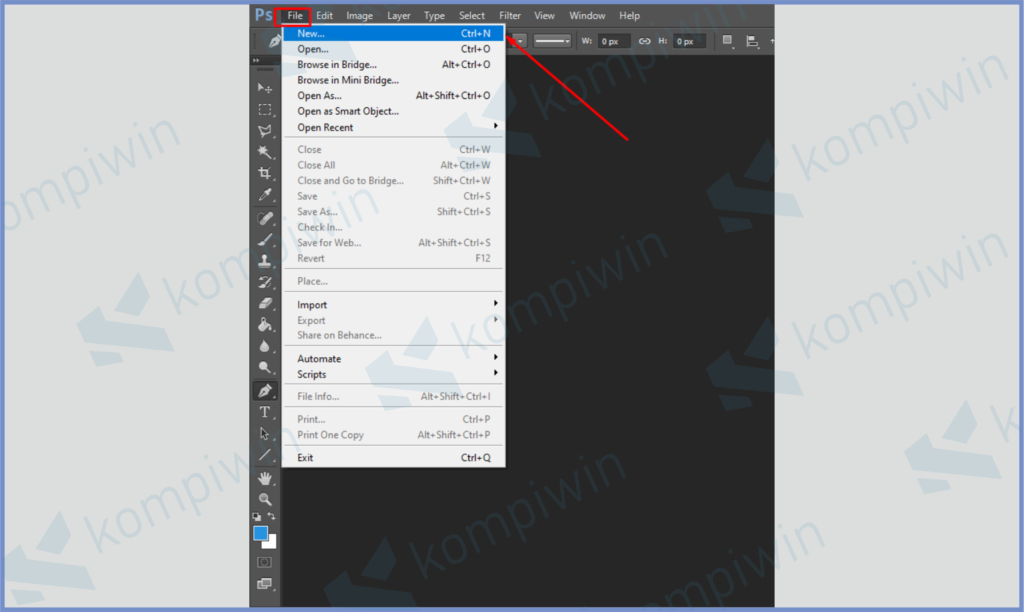
- Tekan tombol Creat Layer untuk mengubah warna background.
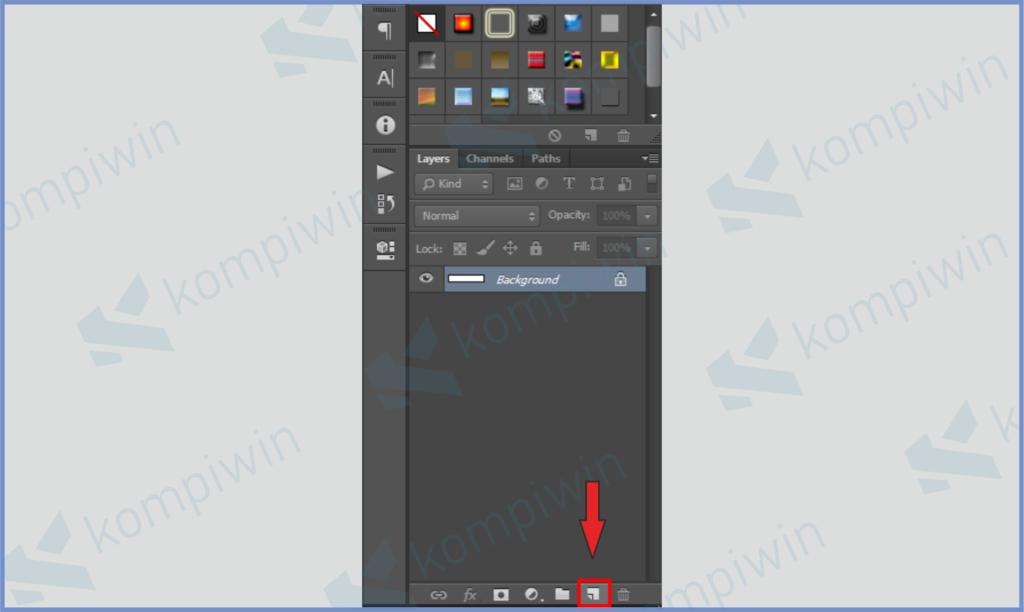
- Kemudian pencet Paint Bucket Tool pilih warnanya dan siram ke layer baru yang kamu buat tadi.
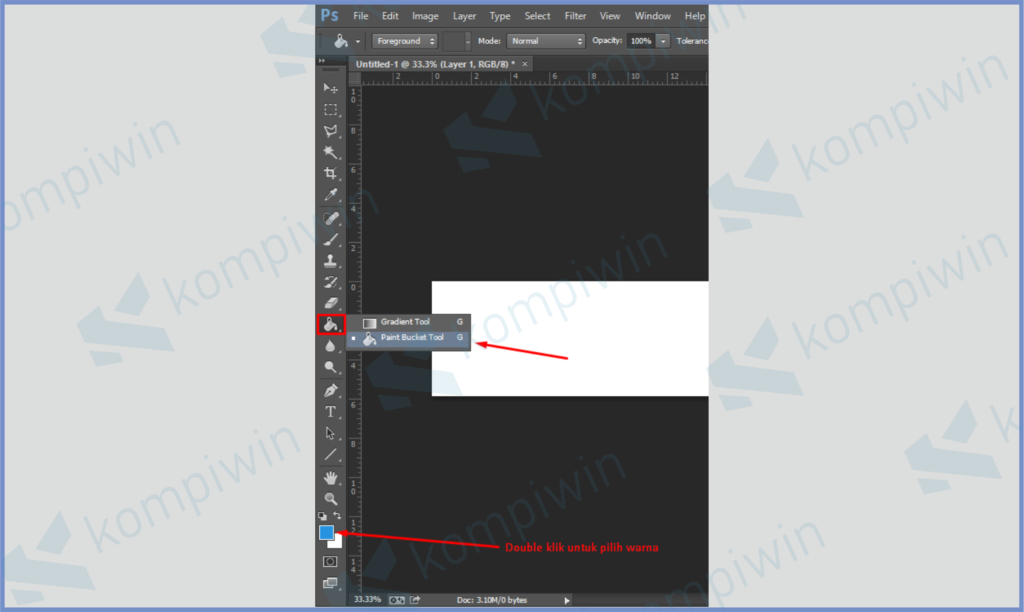
- Masukkan tulisan menggunakan Horizontal Teks Tools, silahkan pilih font, ukuran dan warna.
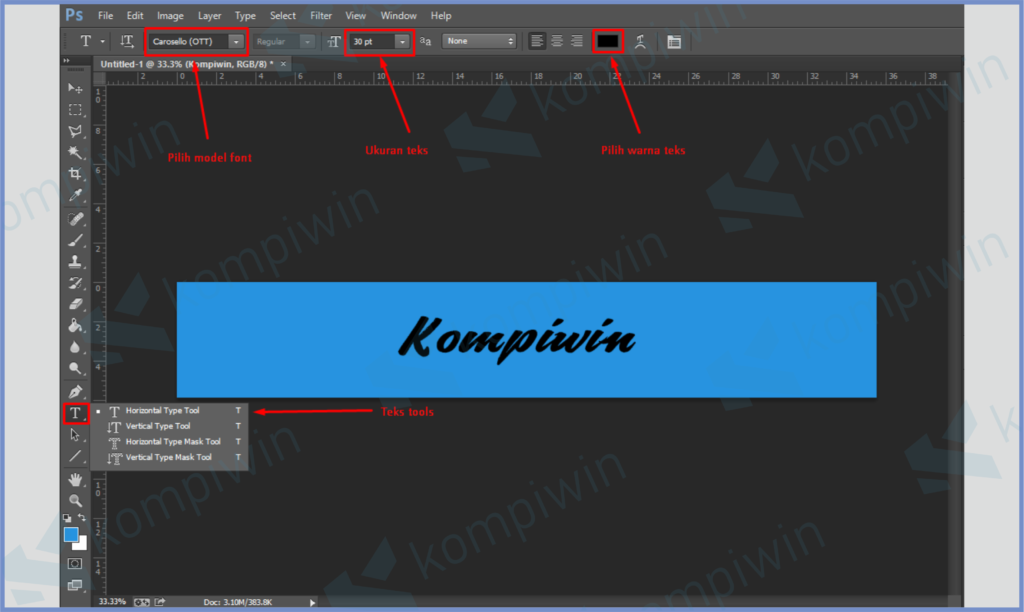
- Setelah itu kamu dapat memodifikasi seperti memberikan shadow, stroke, outer glow dengan menekan layer teks sebanyak dua kali.
- Terakhir masukkan logo atau foto menggunakan File ➜ Place.
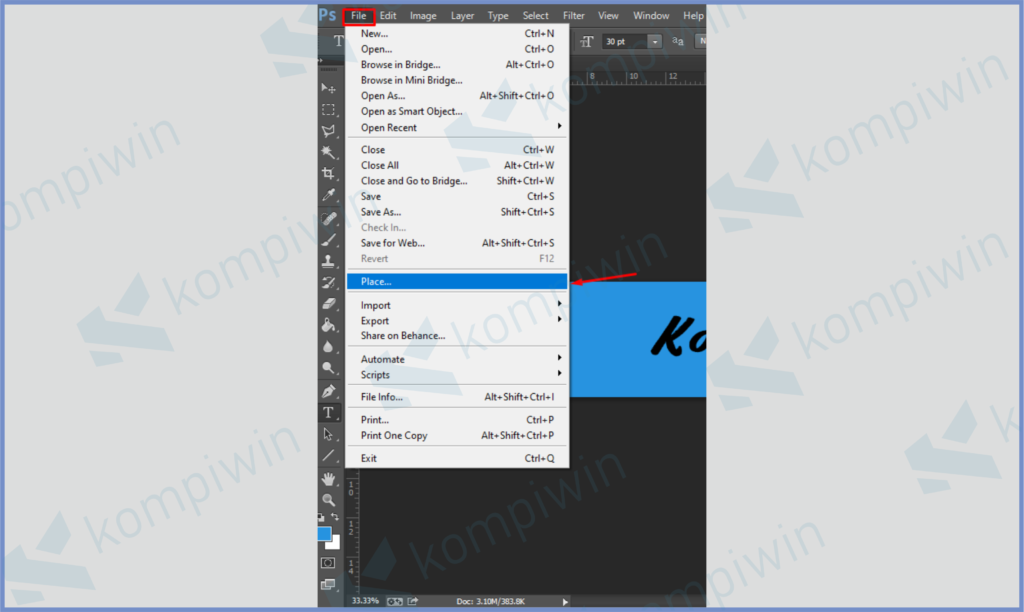
- Rapikan dan modifikasi sesuai selera.
- Terakhir tinggal simpan dengan menekan tombol CTRL + S, pilih format simpan seperti JPG atau PNG.
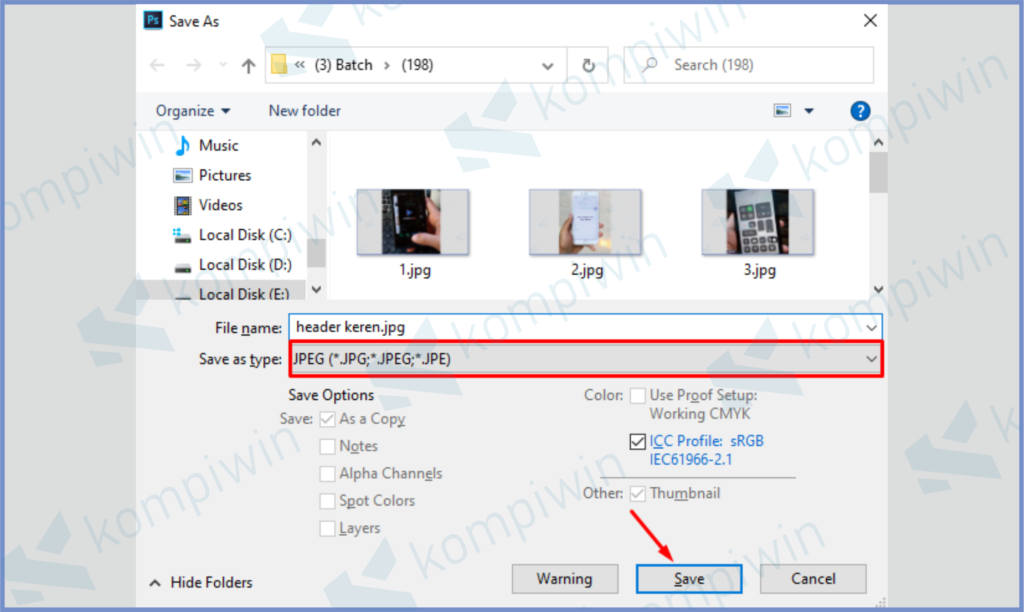
- Selamat mencoba.
Akhir Kata
Artikel cara membuat header dengan tulisan keren sudah kini sudah bisa kamu kuasai.
Sekarang tinggal kamu bebas meluangkan ide serta kreatifitas kamu kedalam lembar project editing. Semoga bermanfaat dan selamat mencoba.




